So beheben Sie den Fehler „Zum Wiederholen tippen“ bei Snapchat Lens
So beheben Sie den Fehler „Zum Wiederholen tippen“ bei Snapchat Lens
Apple stellt Ihnen beim Starten von iCloud 5 GB kostenlosen Speicherplatz zur Verfügung, aber dieser magere Speicherplatz reicht nie für jemanden aus, der Fotos und eine Vielzahl anderer Dateien sichern muss. Aus diesem Grund können Sie bei Apple auf größeren Speicher aufrüsten, was für manche Menschen übertrieben sein kann.
Wenn dies der Fall ist, können Sie die 200 GB oder 2 TB Speicherplatz am besten mit Freunden und der Familie teilen, um das Beste daraus zu machen. Sie können dies über die Familienfreigabefunktion von Apple in iCloud tun , deren Einrichtung Sie in dieser Anleitung erfahren.
Lesen Sie weiter unten, um es herauszufinden!
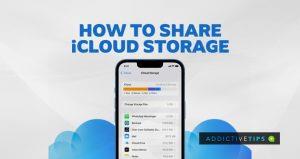
Anforderungen für die iCloud-Familienfreigabefunktion
Wie bereits erwähnt, benötigen Sie die Speicherpläne mit 200 GB oder 2 TB, um die Familienfreigabefunktion in iCloud nutzen zu können. Tut mir leid, Premium-Benutzer mit 50-GB-Plänen, aber es macht Sinn, wenn man bedenkt, dass 50 GB kaum für eine Person ausreichen, geschweige denn für zwei oder mehr.
Darüber hinaus müssen Sie iOS 11 oder eine neuere Version ausführen, wenn Sie ein iPhone verwenden. MacBook-Benutzer benötigen High Sierra oder eine neuere Version, um die Familienfreigabefunktion in iCloud nutzen zu können.
Schließlich können Sie Ihren Speicher nicht mit mehr als fünf Personen teilen, und es gibt keine Beschränkung hinsichtlich der Betriebssystemversion Ihrer Empfänger, um auf Ihren gemeinsam genutzten Speicher zuzugreifen. Nachdem dies erledigt ist, beschäftigen wir uns mit der Einrichtung der Familienfreigabe auf iPhone und Mac.
So richten Sie einen Familienfreigabeplan auf iOS (iPhone, iPad, iPod) ein
Um die Familienfreigabe auf Ihrem iPhone einzurichten,
Wenn Sie noch nicht über eine unterstützte Speicherkapazität für die Familienfreigabe verfügen, werden Sie aufgefordert, Ihren Speicher zu aktualisieren.
So richten Sie die Familienfreigabe unter macOS ein
Um Ihren iCloud-Speicher auf einem MacBook freizugeben,
So nehmen Sie die Einladung zum Teilen eines iCloud-Speichers an
Apple hat es den Empfängern leicht gemacht, eine Einladung zum Beitritt zu Ihrem iCloud-Speicherplan über Family Sharing zu überprüfen. Sie müssen lediglich die an ihre Nachrichten-App gesendete Nachricht öffnen und dann auf den Cloud-Einladungslink darin tippen.
Wenn Ihr Empfänger ein MacBook verwendet, erhält er seinen Einladungslink möglicherweise über die E-Mail, die mit seiner Apple-ID verknüpft ist.
Schlussbemerkungen
Hier hast du es! Interessanterweise bedeutet die Freigabe Ihres Speichers nicht, dass die Empfänger Zugriff auf Ihre Dateien haben; Die Dateien jedes Benutzers sind nur für ihn sichtbar, sofern nicht anders festgelegt. Außerdem erhalten Ihre Empfänger eine Rückerstattung für den Rest ihres Premium-Plans, wenn sie bereits einen hatten, bevor Sie sie zu Family Sharing hinzugefügt haben.
So beheben Sie den Fehler „Zum Wiederholen tippen“ bei Snapchat Lens
So aktualisieren Sie die Firmware eines Aktivitätstrackers oder einer Smartwatch
Wenn Sie Benachrichtigungen für die Twitter-App aktivieren, werden Sie benachrichtigt, wenn jemand Sie in einem Tweet erwähnt oder einen Ihrer Tweets als Favoriten markiert oder retweetet.
Apple Music ist ein abonnementbasierter Musikdienst, der Ihnen, da er von Apple stammt, beim Öffnen der Musik-App auf Ihrem iOS-Gerät aufgezwungen wird. Wenn
So teilen Sie einen Instagram-Beitrag mit Ihrer Story
Keine Lust mehr auf zufällige Freundschaftsvorschläge auf Snapchat? Erfahre, wie du „Schnell hinzufügen“ in deinen Snapchat-Einstellungen deaktivierst und kontrollierst, wer dich hinzufügen kann.
So verwenden Sie Linsenherausforderungen auf Snapchat
So deaktivieren Sie Lesebestätigungen bei Skype
So verwenden Sie Google Übersetzer offline auf Ihrem Telefon
Ein iPad zum Notizen machen ist clever, aber welche App ist die beste? Dies sind unsere absoluten Lieblings-Apps zum Notizenmachen auf dem iPad.

![So deaktivieren Sie den Apple Music-Begrüßungsbildschirm in der Musik-App [iOS] So deaktivieren Sie den Apple Music-Begrüßungsbildschirm in der Musik-App [iOS]](https://tips.webtech360.com/resources8/r252/image-9677-0829094420163.jpg)